

Quando você envia dados de impressão com o Google Cloud Print, a máquina recebe os dados de impressão e os imprime automaticamente se a máquina estiver ligada.
Ao imprimir de um computador, smartphone ou outro dispositivo externo com o Google Cloud Print, coloque o papel na máquina com antecedência.
Verifique se a máquina está ligada.
 Confirmando que a Alimentação Está Ligada
Confirmando que a Alimentação Está Ligada
 Nota
NotaSe você quiser enviar os dados de impressão de um local externo, ligue a máquina com antecedência.
Imprima do computador ou smartphone.
A figura abaixo é um exemplo de impressão a partir do navegador da Web correspondente ao Google Cloud Print. As telas diferem dependendo dos aplicativos ou serviços que suportem o Google Cloud Print.
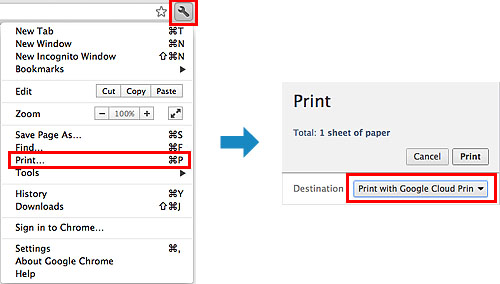
Quando a preparação para impressão com o Google Cloud Print estiver completa e quando a máquina estiver ligada, a máquina recebe os dados de impressão e os imprime automaticamente.
 Nota
NotaDependendo do status de comunicação, talvez leve algum tempo para imprimir os dados de impressão ou a máquina pode não receber os dados de impressão.
Ao imprimir com o Google Cloud Print, a impressão poderá ser cancelada, dependendo do status da máquina, como quando a máquina estiver sendo operada ou quando ocorrer um erro. Para retomar a impressão, verifique o status da máquina, então imprima com o Google Cloud Print novamente.
Para configurações de impressão:
Se você selecionar o tipo de mídia que não seja o papel comum ou se selecionar o tamanho de papel que não seja de tamanho A4/Letter/B5/A5, os dados de impressão serão impressos em um único lado mesmo quando você tiver selecionado a configuração de impressão duplex.
Se você selecionar papel comum como o tipo de mídia ou se selecionar o tamanho de papel B5/A5, os dados de impressão serão impressos com borda mesmo quando você tiver selecionado a configuração de impressão sem borda.
Os resultados de impressão podem diferir da imagem impressa dependendo dos dados de impressão.
Dependendo do dispositivo que envia os dados de impressão, você não poderá selecionar as configurações de impressão ao enviar os dados de impressão com o Google Cloud Print.
Quando a máquina não puder receber os dados de impressão, ou se você quiser iniciar a impressão imediatamente, você poderá verificar se há um trabalho de impressão no Google Cloud Print e começar a imprimir manualmente.
Siga as etapas abaixo.
Verifique se a máquina está ligada.
Pressione o botão MENU.
A tela do menu é exibida.
Selecione  Serviço Web (Web service) e, em seguida, pressione o botão OK.
Serviço Web (Web service) e, em seguida, pressione o botão OK.
Selecione  Iniciar Impressão em nuvem (Start Cloud print) e, em seguida, pressione o botão OK.
Iniciar Impressão em nuvem (Start Cloud print) e, em seguida, pressione o botão OK.
 Nota
NotaSe você não registrou a máquina no Google Cloud Print,  Iniciar Impressão em nuvem (Start Cloud print) não será exibido.
Iniciar Impressão em nuvem (Start Cloud print) não será exibido.
Registre a máquina no Google Cloud Print.
Selecione Imp. do Google Cloud Print (Print from Google Cloud Print) e, em seguida, pressione o botão OK.
A tela de confirmação a ser verificada é exibida.
Use o botão 
 para selecionar Sim (Yes) e, em seguida, pressione o botão OK.
para selecionar Sim (Yes) e, em seguida, pressione o botão OK.
Se houver dados de impressão, a máquina receberá os dados de impressão e os imprimirá.
Topo da página |